CMake の概要
CMake は、ソフトウェア ビルド プロセスの管理に使用されるオープン ソースのクロスプラットフォーム自動ビルド システムです。
その主な用途は次のとおりです。
1. クロスプラットフォーム コンパイル: CMake は、Windows、Mac OS、Linux などの複数のオペレーティング システムをサポートし、GCC、Clang、Visual Studio などのほとんどの主流コンパイラーをサポートします。
2. 大規模プロジェクトの管理: さまざまな機能モジュールを個別にコンパイルおよび管理でき、それらの依存関係を CMakeList で定義できるため、ソフトウェア プロジェクトの編成と保守に役立ちます。
3. テスト: CMake 独自の CTest ツールは単体テストを追加して、プロジェクトのテストを容易にすることができます。
4. パッケージ化: Cpack ツールを使用して、インストール パッケージを作成できます。
5. 複数のビルド方法: 実行可能ファイル、ライブラリ ファイル、カスタム コマンドを含む複数のビルド ターゲットを設定できます。
CMake を通じて、ソフトウェア開発者はクロスプラットフォーム開発とプロジェクト管理をより簡単に行うことができます。
Windows に CMake をインストールする
1. CMake公式Webサイトのダウンロードアドレス:CMakeをダウンロード
ダウンロードしたのはcmake-3.27.6-windows-x86_64.msiです
2. ダブルクリックして実行し、インストールを開始します。
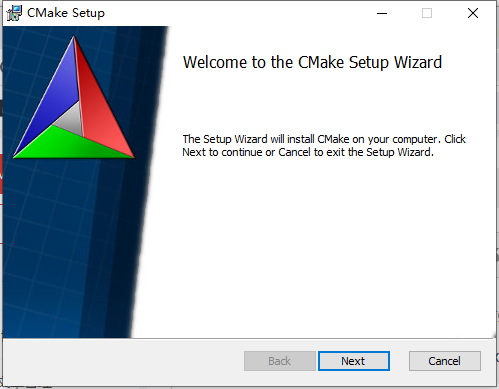
3. ボックスにチェックを入れて契約に同意します。
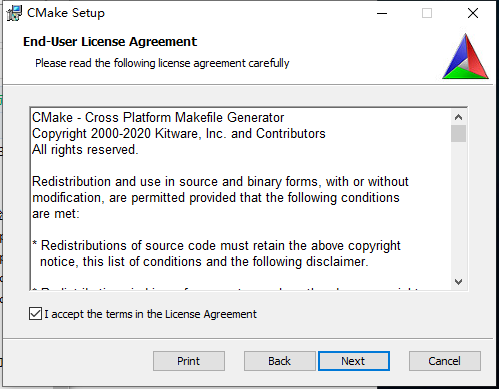
4. 環境変数を追加します (左側にショートカットを追加できます)。

5. インストールディレクトリを変更し、漢字を含めないようにしてください。
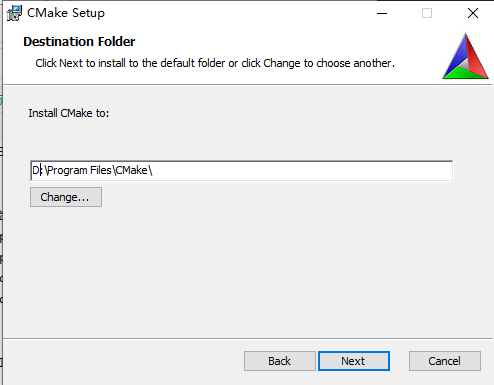
6. 「次へ」をクリックしてインストールを開始します。
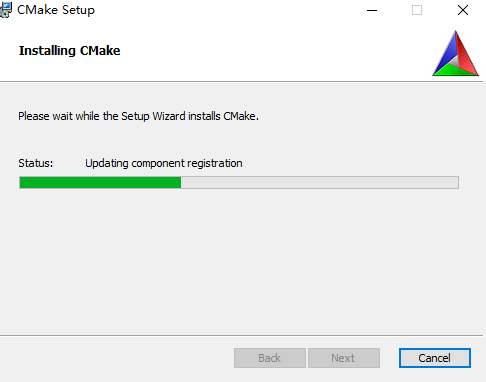
7. インストールが完了しました。
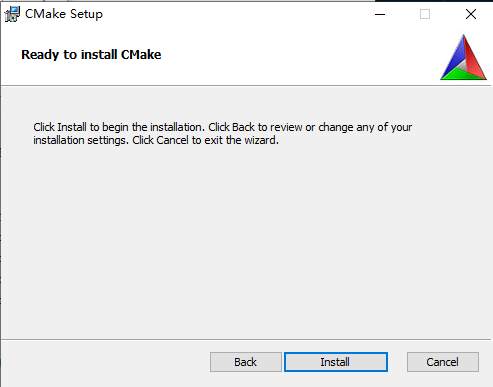
8. CMD に cmake と入力し、以下の情報が表示されればインストール成功です。
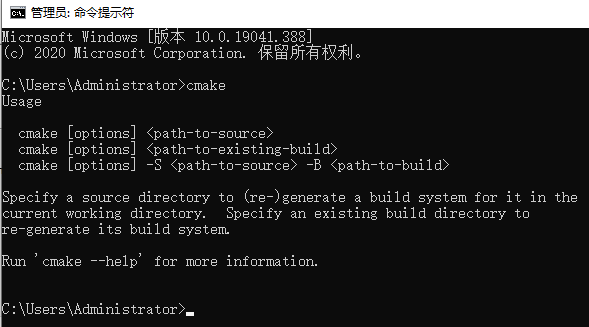
Windows CMake の一般的なコマンドの概要
Windows システムでは、一般的に使用される cmake 命令は次のとおりです。
1. cmake -version: 現在の CMake バージョンを表示します。
2. cmake .: 現在のディレクトリにビルド ファイルを生成します。
3. cmake -G "ジェネレーター名": 指定されたジェネレーターのビルド ファイルを生成します。例: 「Visual Studio 16 2019」は、Visual Studio 2019 のプロジェクト ファイルを生成するために使用されます。
4. cmake -DCMAKE_BUILD_TYPE=Release.: ビルド タイプをデイリー リリースとして指定します。
5. cmake -DCMAKE_INSTALL_PREFIX=/path/to/install: インストール ディレクトリのパスを指定します。
6. cmake --build .: ソース コードをコンパイルします。
7. cmake --build . --target install: ソース コードをコンパイルしてインストールします。
8. cmake --build . --config Release: リリースのビルド構成を指定します。
9. cmake --build . --target clean: プロジェクトのビルドをクリーンアップします。
10. cmake -DCMAKE_EXPORT_COMPILE_COMMANDS=YES .: コンパイル命令をcompile_commands.jsonファイルにエクスポートします。